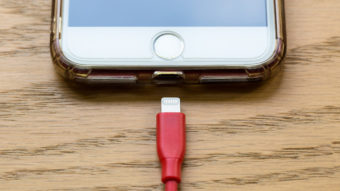Como usar uma câmera Canon como webcam
Saiba como usar uma câmera da Canon como webcam conectando apenas um cabo USB e o aplicativo EOS Webcam Utility
A Canon lançou um novo aplicativo que permite transformar as suas câmeras DSLRs em uma webcam, sem usar nenhum hardware adicional além de um simples cabo USB. O software se chama EOS Webcam Utility Beta, disponível para Windows 10 e macOS.
O software pode ser a solução para tornar sua imagem melhor em videoconferências, abandonando o uso de webcam de baixa qualidade ou embutida no notebook.
O sistema foi criado por desenvolvedores de software da própria Canon. Depois que e for baixado e a câmera configurada basta usar um aplicativo de videoconferência.

Acompanhe o passo e passo abaixo e saiba se a sua câmera Canon EOS ou PowerShot é compatível. Para baixar o software EOS Webcam Utility Beta, visite canon.us/livestream.
Aplicativos de videochamada compatíveis*
- Apple FaceTime
- Cisco Webex
- Discord
- Facebook Live
- Hangouts
- Hangouts Meet
- Facebook Messenger
- Microsoft Teams
- Open Broadcaster Software
- Skype
- Slack
- Streamlabs
- YouTube Live
- ZOOM
*É possível que novos aplicativos de chamada e câmeras tornem-se compatíveis.
Câmeras Canon EOS compatíveis (DSLR 7 Mirrorless)**
- EOS-1D C
- EOS-1D X
- EOS-1D X Mark II
- EOS-1D X Mark III
- EOS 5D Mark III
- EOS 5D Mark IV
- EOS 5DS
- EOS 5DS R
- EOS 6D
- EOS 6D Mark II
- EOS 60D
- EOS 7D
- EOS 7D Mark II
- EOS 70D
- EOS 77D
- EOS 80D
- EOS 90D
- EOS M200
- EOS M50
- EOS M50 Mark II
- EOS M6 Mark II
- EOS R
- EOS R5
- EOS R6
- EOS Ra
- EOS Rebel SL1
- EOS Rebel SL2
- EOS Rebel SL3
- EOS Rebel T3
- EOS Rebel T3i
- EOS Rebel T5
- EOS Rebel T5i
- EOS Rebel T6
- EOS Rebel T6i
- EOS Rebel T6s
- EOS Rebel T7
- EOS Rebel T7i
- EOS Rebel T8i
- EOS Rebel T100
- EOS RP
Câmeras Canon PowerShot compatíveis**
**Nem toda câmera terá o cabo USB adequado na caixa, pode ser necessário providenciar.

Como baixar o EOS Webcam Utility
Dito isso, basta seguir os passos abaixo:
- Faça o registro do seu produto, no menu superior;
- Selecione seu modelo da sua câmera;
- Selecione a guia “Drivers e Downloads”.
- Selecione a guia “Software”;
- Escolha qual a sua versão do sistema operacional (Windows ou macOS);
- Encontre “EOS Webcam Utility” e clique no botão “Select”;
- Clique no botão de download para iniciar o download na sua máquina.
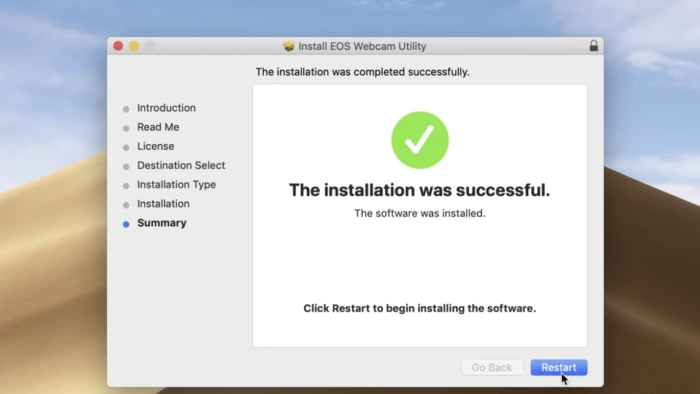
Sem o registro do produto, pode não ser possível fazer o download da forma correta.
Eu poderia ficar tirando milhares de screenshots, mas tem um vídeo da própria Canon!
Como usar uma câmera Canon como webcam
Agora sim, para usar, basta instalar o “EOS Webcam Utility” e conectar a câmera ao seu computador com o cabo adequado. Ajuste também a imagem. A partir disso, o seu computador vai reconhecer a câmera como um hardware externo para usar no Zoom, por exemplo. Basta, nas configurações da videochamada, escolher a câmera Canon.
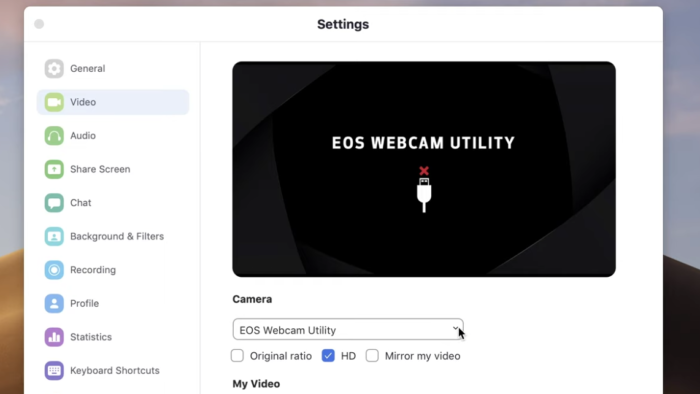
A Canon tem um .pdf com o processo em maiores detalhes.
Não se esqueça de por a câmera no “modo vídeo”.
Espero que funcione!